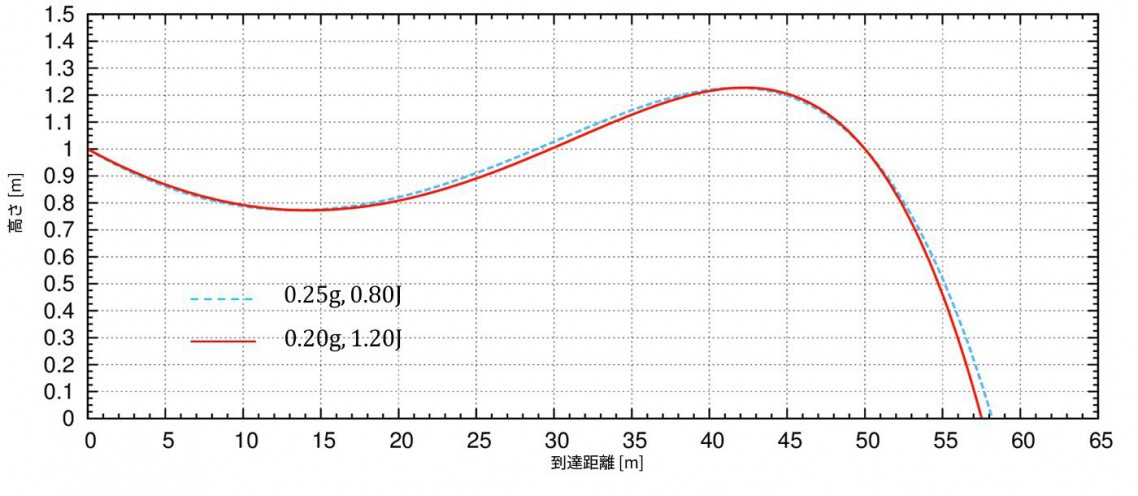本稿の主要な結果は、様々なパラメータでの、BB弾の軌道の詳細なデータです。
この結果に付随して、
0.25gで0.8Jの軌道は
0.20gで1.2Jの軌道と同じであることが分かりました。
上下振れ幅が最小になる軌道における、重さとエネルギー、ゼロイン位置を様々にとった時のそれぞれのデータです。
弾道計算を数値計算によって行い、結果を考察することが本稿の目的となります。
※本稿では規定のエネルギーを超える場合のデータがありますが、このデータは全て数値シミュレーションであるため、こういったエアガンを持っている訳ではありません。
弾道計算に関するその他ページ
弾道計算(BB弾)の理論
BB弾の回転量について(実験との比較)
弾道計算(BB弾)の結果
弾道計算の結果2, 比較と詳細データ←今ここ
弾道計算(BB弾)のコード(fortran90)
バレル内部でのBB弾の方程式
水中下でのBB弾の弾道計算
様々なパラメータの最適な軌道
ここで載せるデータは、以下の組み合わせです。
BB弾の重さ: 0.20g , 0.25g
エネルギー:0.60J 0.65J 0.70J 0.75J 0.80J 0.85J 0.90J
ゼロイン位置:25m 30m 35m 40m 45m 50m 55m 60m(0.25gのみ)
各々でどのような軌道を描くかの計算結果を載せます。
破線はホップ無しの軌道に対応しています。
↓これは低画質です。高画質版はこのリンク(4.3MB)を踏んでください。
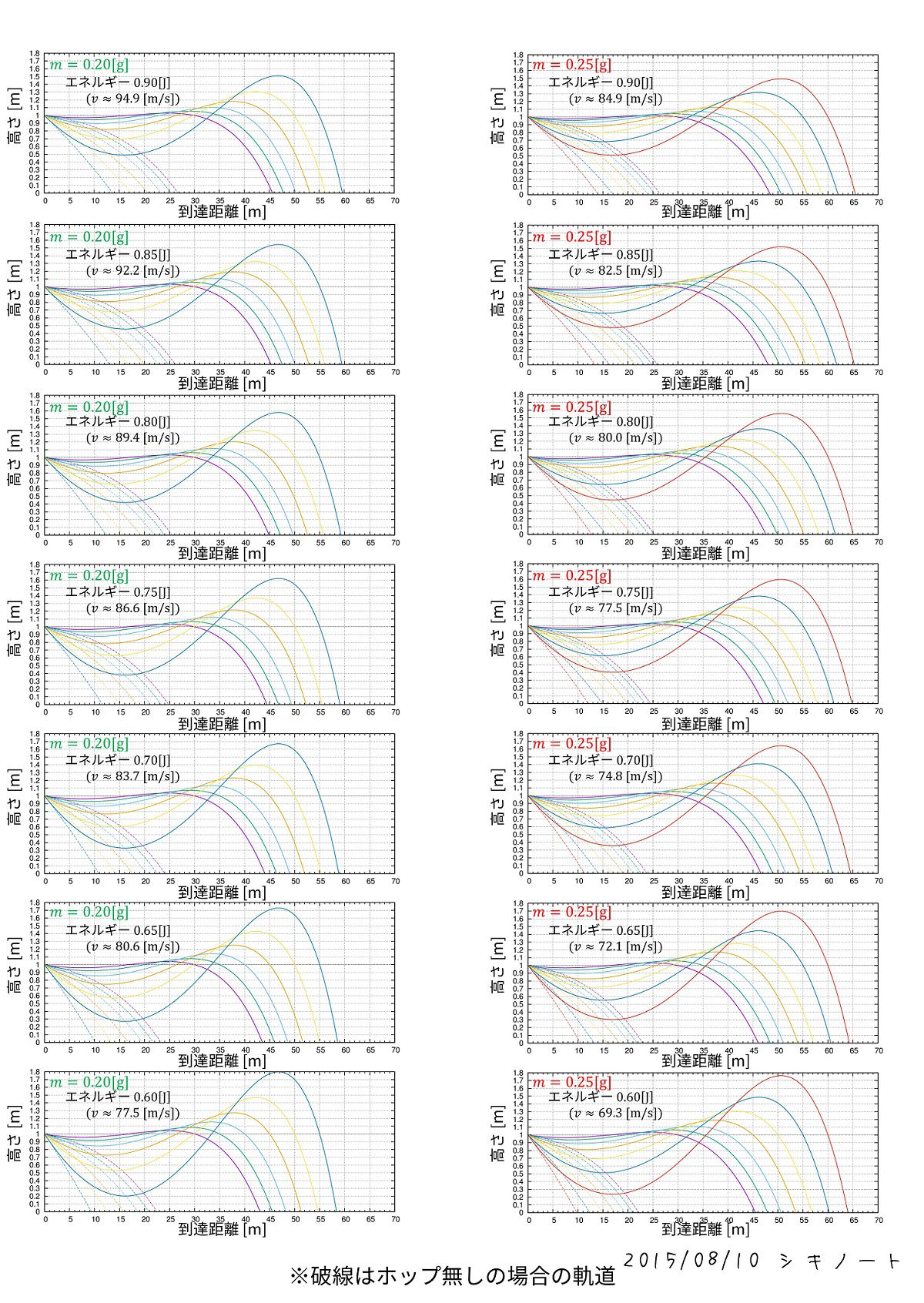
最適な軌道に合わせるためには下向きに初速を与えます。
その時、下向きに何度傾けて撃てばいいか、のデータはこちらです。
前提
まず、規定速度うんぬんは別にしまして、事実を述べます。
- BB弾は重いほど弾はまっすぐ飛ぶ
- 射出速度が早いほど弾はまっすぐ飛ぶ
- ホップを掛けるほど弾は上下に揺れる
これらは紛れもない事実です。
よって、BB弾を飛ばす最高の条件とは、
「射出速度を早くし、ホップは余りかけないで重いBB弾を使うこと」
となります。
だからこそ、射出速度を速めようとして規定速度の話になります。
最適な軌道とは?
BB弾を飛ばすうえで最適な軌道とはどんな軌道でしょう?
それはホップによる上下方向の揺れを最小限に抑える軌道です。
この最適な軌道とは、BB弾の重さとエネルギーとゼロイン位置を決めた時の理想的な軌道、ということです。
ゼロイン位置と上下の振れ幅とは何かは、下の画像をご覧ください。

重さとエネルギーを決めても、どの角度で射出すればいいか、回転数はいくつか、など他のパラメータが残ります。
それを決めるため、ホップによる上下方向の揺れを最小限に抑える軌道を定めます。
この軌道を ”最適な軌道” と呼ぶことにします。
重さの違いによる軌道の具体的な影響
今度は、ゼロイン位置を固定します。
そして、BB弾の重さとエネルギーを変化させたとき、どのような軌道をたどるか見てみましょう。
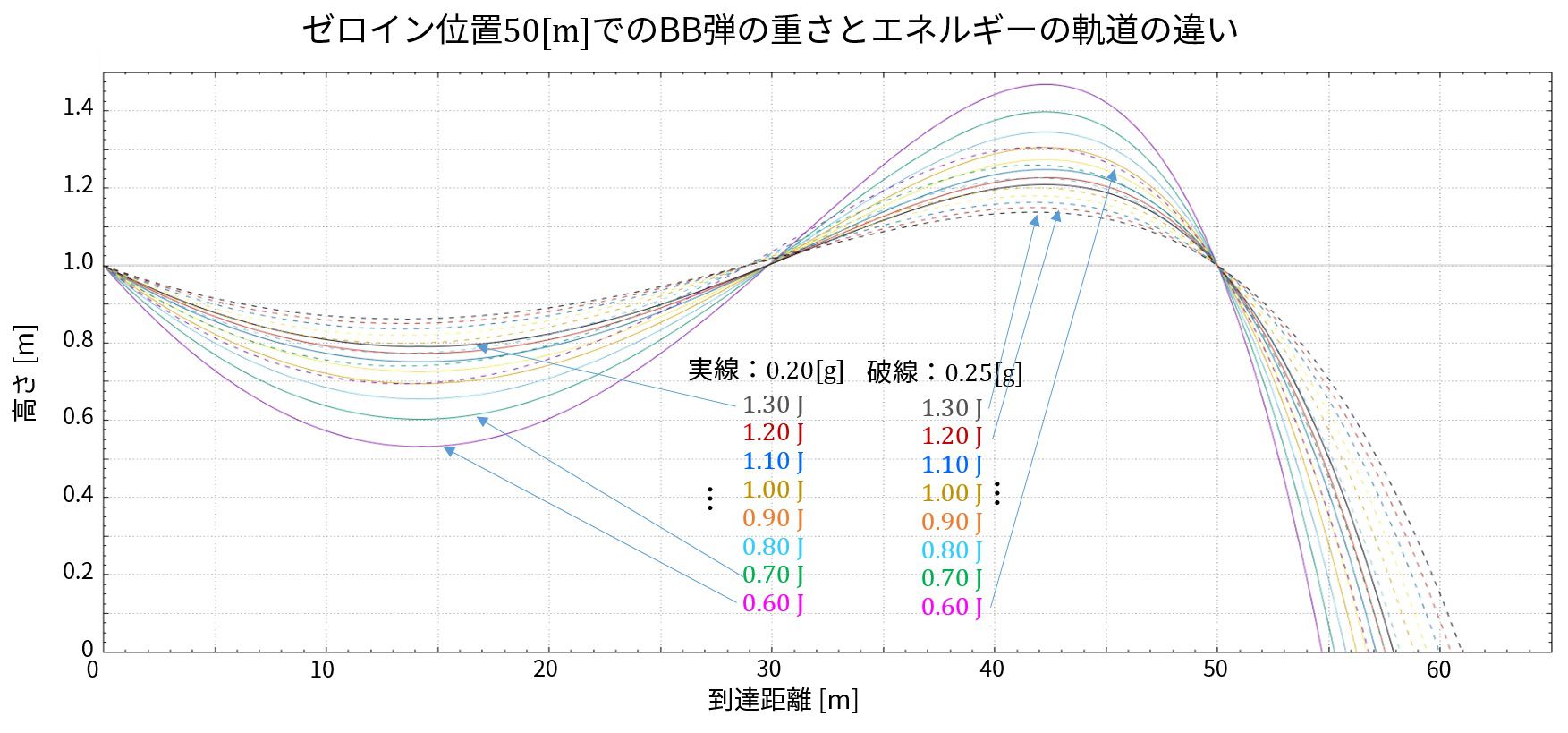
この結果から分かることは2点あります。
1つ目は、エネルギーを上げていくと軌道の変化が小さくなる
2つ目は、重いBB弾の軌道ほどまっすぐ飛ぶ
ということです。
エネルギーを上げると軌道の変化が小さくなる
0.20gの場合でゼロインを50mに合わせ、エネルギーを0.1Jずつ増やしていったとき、上下振れ幅がどのくらい減少していくのか見てみましょう。
0.60J→0.70J … 14.2cm
0.70J→0.80J … 10.4cm
0.80J→0.90J … 8.0cm
0.90J→1.00J … 6.2cm
1.00J→1.10J … 5.0cm
1.10J→1.20J … 4.2cm
1.20J→1.30J … 3.6cm
1.30J→1.40J … 3.0cm
となります。エネルギーを変えるよりも重さを変えるべきです。
それだけで軌道は大きく変わります。
例えば、0.80Jで射出できるエアガンで、使うBB弾を0.25gで射出すると、この時、軌道は0.20gの1.2Jの軌道にほぼ一致します。
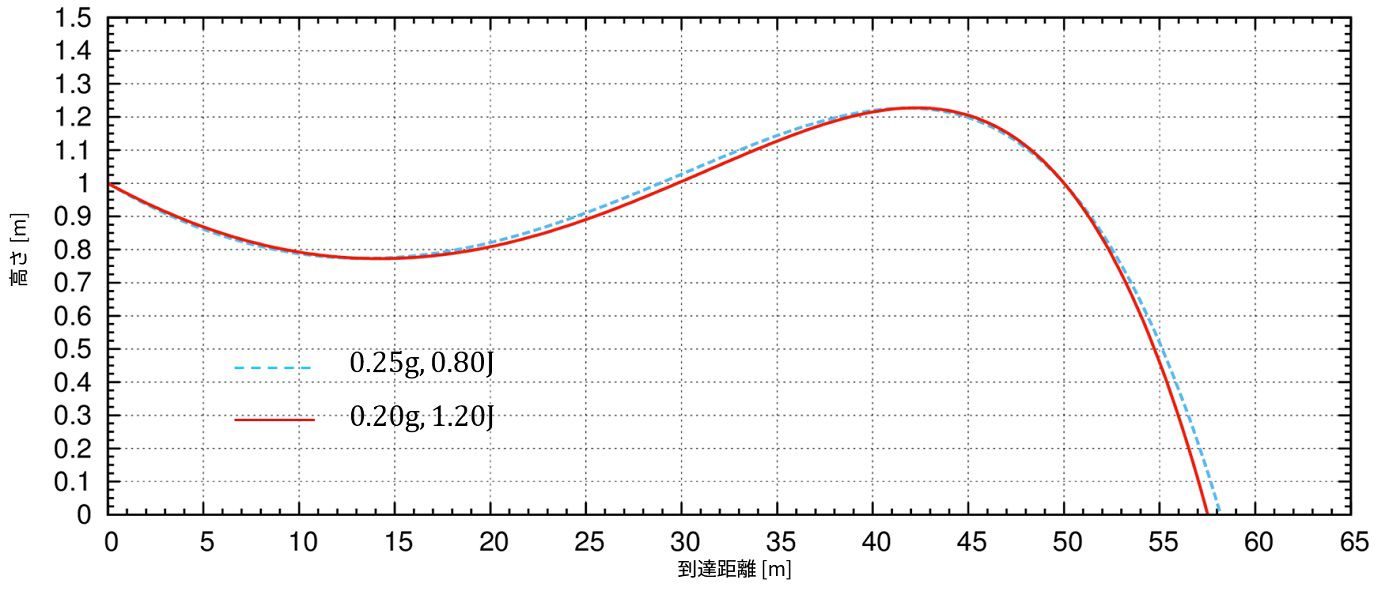
まぁ、軌道自体は一致するのですが、残念ながら到達時間は一致しません。
約0.1秒(まばたき程度)、0.20g1.2Jのほうが早くなります。
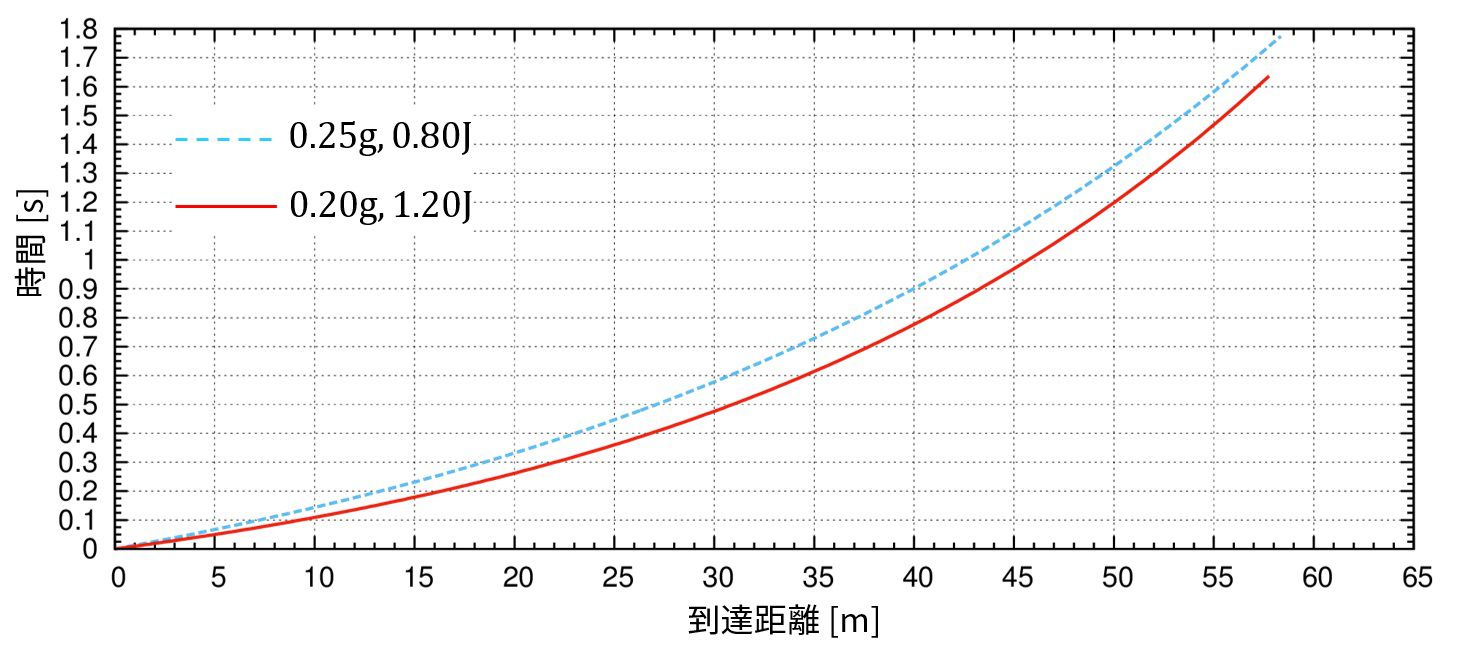
追記)
0.25gで0.90Jは、0.20gの1.35Jの軌道におおよそ相当します。
0.30gで0.80Jは、0.20gの1.60J, 0.25gの1.05Jの軌道におおよそ相当します。
0.30gで0.90Jは、0.20gの1.80J, 0.25gの1.20Jの軌道におおよそ相当します。
0.25gで0.8Jでうまく合わせられたら50m飛ばしても上下の振れ幅40cmです。
上に20cm、下に20cmしかずれません。
また、エネルギーを上げても空気抵抗の強さは速度の2乗に比例して強くなるため、それに見合うようなの飛距離の伸びは得られません。
補足
「流速チューン」というものがあるそうですね。
流速チューンの問題点と改善案について -週休5日
や
流速チューン比較テスト その1「初速変化」 -Gunsmithバトン
にあるように。
本稿ではこれらのことについては全く触れていません。
というのも、銃口から射出された直後の初速と回転数の2つだけが軌道に影響するためであり、発射するまでの過程に何があったか?などどうでもいいのです。
数値計算の観点から言いますと、通常の軌道よりも「まっすぐ遠くまで飛ぶ」場合、初速が上がっていること以外には考えられません。
BB弾を飛んでいる最中で加速させる要因など無いのです。
※1
なぜBB弾を使う限り初速を稼ぐことが無駄なのか?
これは空気抵抗が関係します。
空気抵抗の大きさは弾道計算(BB弾)の理論で書いたように、BB弾の半径\(R\)と速度\(v\)にのみ依存します。
空気抵抗力を半径\(R\)と速度\(v\)の関数として\(F_d(R,v)\)、質量\(m\)とすると、その運動方程式は
\(
m\frac{d^2\vec{r}}{dt^2}=F_d(R,v)
\)
であり、両辺をmで割れば
\(
\frac{d^2\vec{r}}{dt^2}=F_d(R,v)/m
\)
となります。BB弾の半径や、温度、空気は変えられないので、可変なパラメータは質量と速度のみです。
そして右辺だけに注目すれば、質量が大きいほど空気抵抗力があたかも小さくなるのです。
すなわち、空気抵抗力を減らそうとするにはBB弾の重さを変えるほかない。
また、初速を変えても空気抵抗は速度の2乗で効いてくるため、皮肉なことに速度が早いほど空気抵抗力が強くなっていくのです。
よって、高いエネルギーでは初速を上げてもそれに見合っただけの結果は得ることはできないのです。